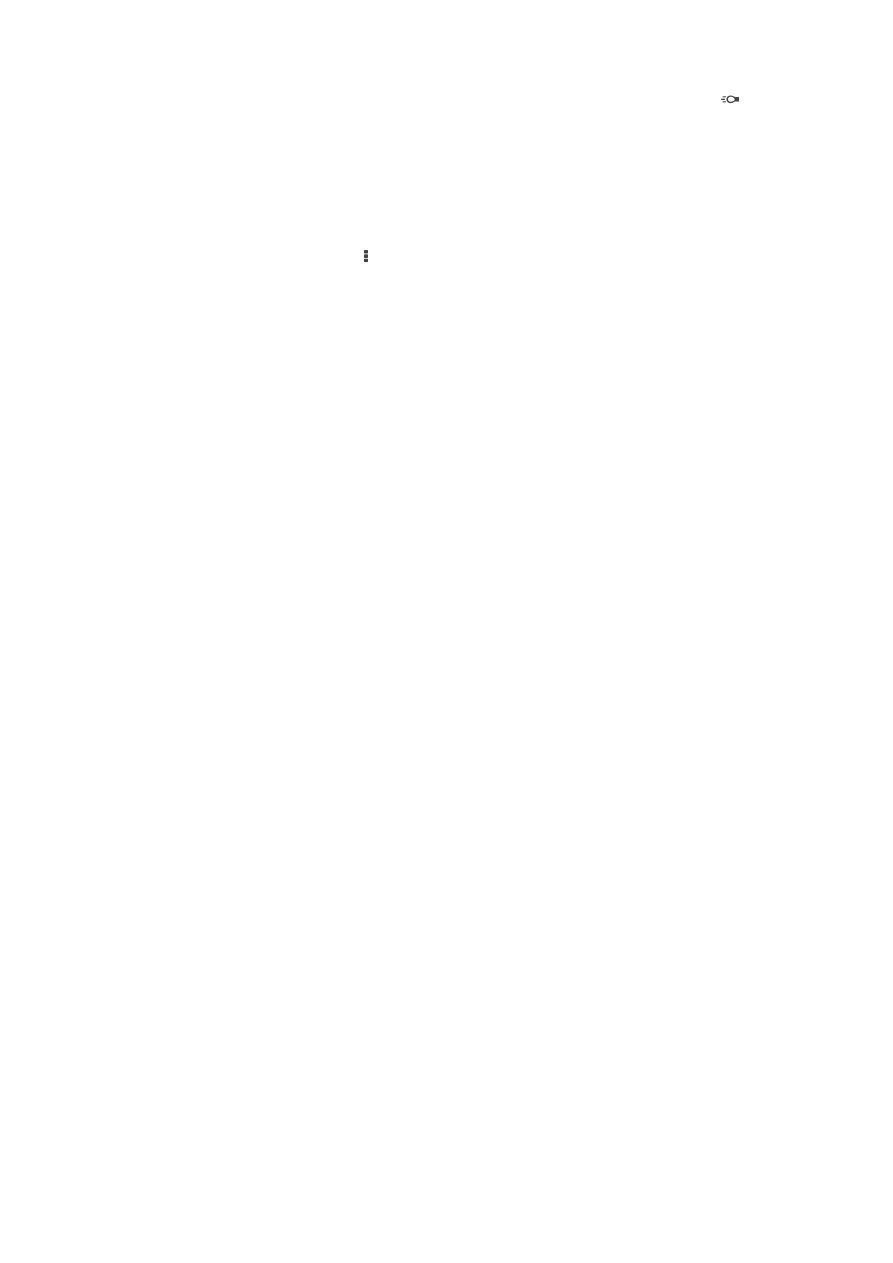
िीडडयो कैमरा की सेटटंग
वीडियो कैमर् सेटटंग सम्योसरर करिे के शलए
1
कैमर् सकक्रय करें.
2
स्क्रीि के ककसी एक सेटटंग आइकॉि को टैप करें.
3
सभी सेटटंग डिस्प्ले करिे के शलए, टैप करें.
4
वह सेटटंग चुिें सरसे आप सम्योसरर करि् च्हरे हैं, कफर अपिे पररवरताि करें.
वीडियो कैमर् सेटटंग अवलोकि
वीडियो ररज़ॉल्यूिि
ववशभन्ि फॉम्देट के शलए वीडियो ररज़ॉल्यूिि सम्योसरर करें.
VGA
640×480(4:3)
4:3
आक्र अिुप्र के स्थ VGA फॉम्देट.
QVGA
320×240(4:3)
4:3
आक्र अिुप्र के स्थ QVGA फॉम्देट.
MMS
मल्टीमीडिय् संरेिों में भेरिे के शलए उपयुक्र वीडियो ररकॉिता करें. इस वीडियो फॉम्देट क् ररकॉडिजिंग समय सीशमर है र्कक
वीडियो फ़्इल ककसी मल्टीमीडिय् संरेि में कफ़ट हो सके.
सेल्फ़-ट्इमर
सेल्फ़ ट्इमर के स्थ आप डिव्इस को पकड़े तबि् भी वीडियो ररकॉिता कर सकरे हैं. समूह वीडियो
ररकॉिता करिे के शलए इसक् उपयोग करें रह्ं वीडियो में प्रत्येक व्यसक्र हो सकर् है. वीडियो ररकॉिता
कररे समय कैमरे को टहलिे से बच्िे के शलए भी आप सेल्फ-ट्इमर क् उपयोग कर सकरे हैं.
ऑन (10 से.)
कैमर् स्क्रीि टैप करिे के समय से रब वीडियो ररकॉिता करि् िुरू ि हो र्ए, रब रक 10-सेकंि क् ववलंब सेट करें.
ऑन (2 से.)
कैमर् स्क्रीि टैप करिे के समय से रब वीडियो ररकॉिता करि् िुरू ि हो र्ए, रब रक 2-सेकंि क् ववलंब सेट करें.
बंद
रैसे ही आप कैमर् स्क्रीि टैप कररे हैं, वीडियो ररक्िता होि् िुरू हो र्र् है.
Smile Shutter™(वीडियो)
वीडियो ररकॉडिजिंग से पहले यह निि्ताररर करिे के शलए कक कैमर् ककस प्रक्र की मुस्क्ि पर प्रनरकक्रय्
रेर् है, Smile Shutter™ प्रक्यता क् उपयोग करें.
फ़ोकस मोि
फ़ोकस सेटटंग नियंत्रिर कररी है कक वीडियो क् कौिस् भ्ग रीक्ष्ण होि् च्टहए. रब सरर
ऑटोफ़ोकस च्लू होर् है, रो कैमर् फ़ोकस को सम्योसरर करर् रहर् है र्कक सफेर फ़ोकस फ्रेम क्
भीररी क्षे्रि रीक्ष्ण बि् रहे.
ससंगल ऑटोफ़ोकस
कैमर् चयनिर ववषय पर स्वच्शलर रूप से फ़ोकस करर् है. लग्र्र ऑटोफ़ोकस च्लू है.
चेहरा पहचान
कैमर् प्ंच व्यसक्रयों के चेहरों को स्वच्शलर रूप से पहच्ि लेर् है, सरन्हें स्क्रीि पर फ़्रेम के द्व्र् रि्ताय् र्र् है. कैमर्
स्वच्शलर रूप से निकटरम चेहरे पर फ़ोकस करर् है. आप स्क्रीि पर चेहरे को टैप करके चयि कर सकरे हैं कक ककस पर
फ़ोकस करि् है. रब आप कैमर् स्क्रीि को टैप कररे हैं, रो एक पील् फ़्रेम यह टरख्र् है कक कौि स् चेहर् चयनिर और
फ़ोकस में है. सभी दृश्य प्रक्रों के शलए चेहर् पहच्ि क् उपयोग िहीं ककय् र् सकर् है. लग्र्र ऑटोफ़ोकस च्लू है.
ऑब्जे्टट ट्रैफ़कंग
76
यह इस प्रक्िि क् इंटरिेट संस्करण है। © शसफता निरी उपयोग हेरु मुट्रिर करें।
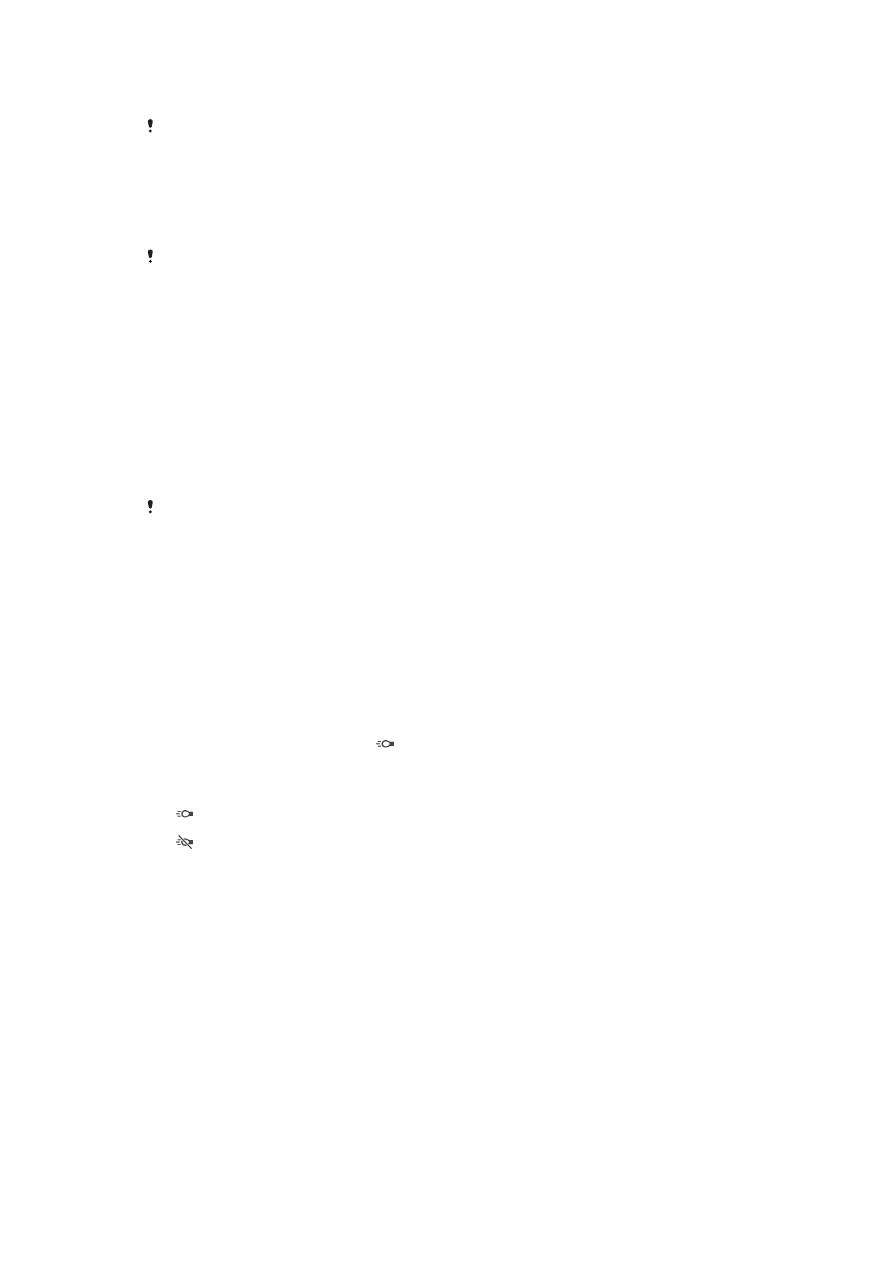
रब आप व्यूफ़्इंिर में ककसी ऑब्रेक्ट क् चयि कररे हैं, रो कैमर् उसे आपके शलए ट्रैक कर लेर् है.
यह सेटटंग केवल मैन्यूअल कैप्चररंग मोि में उपलब्ि होर् है.
HDR वीडियो
गहरी बैक ल्इट य् रीखी चमक व्ली पररसस्थनरयों में वीडियो ररकॉिता करिे के शलए HDR (ह्ई-
ि्यि्शमक रेंर) सेटटंग क् उपयोग करें. वीडियो HDR वववरण की ह्नि की पूनरता कर रेर् है और ऐस्
थच्रि निशमतार करर् है रो गहरे और चमकीले, रोिों क्षे्रिों क् प्रनरनिथित्व करर् है.
यह सेटटंग केवल मैन्यूअल कैप्चररंग मोि में उपलब्ि होर् है.
म्पक
यह क्यता आपके द्व्र् कैप्चर ककए र्िे व्ले िवव पर पड़िे व्ले प्रक्ि की म््रि् को म्परे हुए
स्वच्शलर रूप से अ्छिी ररह संरुशलर एक्सपोज़र क् निि्तारण करर् है.
सेंटर
िवव के मध्य में एक्सपोज़र सम्योसरर करर् है.
औसत
संपूणता िवव पर पड़िे व्ले प्रक्ि की म््रि् पर आि्ररर एक्सपोज़र की गणि् करर् है.
स्पॉट
आप सरस िवव को कैप्चर करि् च्हरे हैं उसके बहुर िोटे से भ्ग में एक्सपोज़र को सम्योसरर करर् है.
यह सेटटंग केवल मैन्यूअल कैप्चररंग मोि में उपलब्ि है.
SteadyShot™
वीडियो ररकॉिता कररे समय डिव्इस को सस्थर पकड़े रहि् कटठि हो सकर् है. ह्थ की िोटी-िोटी
हलचलों की क्षनरपूनरता करके स्टैबल्इज़र आपकी सह्यर् करर् है.
म्इक्रोफ़ोि
चयि करें कक रब वीडियो ररकॉिता कर रहे हों रब आसप्स की ध्वनि लेिी है य् िहीं.
फ़्लैि
रब प्रक्ि कम हो य् रब बैकल्इट मौरूर हो, रो वीडियो ररकॉिता करिे के शलए फ़्लैि ल्इट क्
उपयोग करें. वीडियो फ़्लैि आइकॉि केवल वीडियो कैमर् स्क्रीि पर ही उपलब्ि है. ध्य्ि रें कक
प्रक्ि के ि होिे पर भी, यह्ं रक कक प्रक्ि के कम होिे की सस्थनर में भी वीडियो की गुणवत्र् कई
ब्र बेहरर हो सकरी है.
चालू करें
बंद
77
यह इस प्रक्िि क् इंटरिेट संस्करण है। © शसफता निरी उपयोग हेरु मुट्रिर करें।
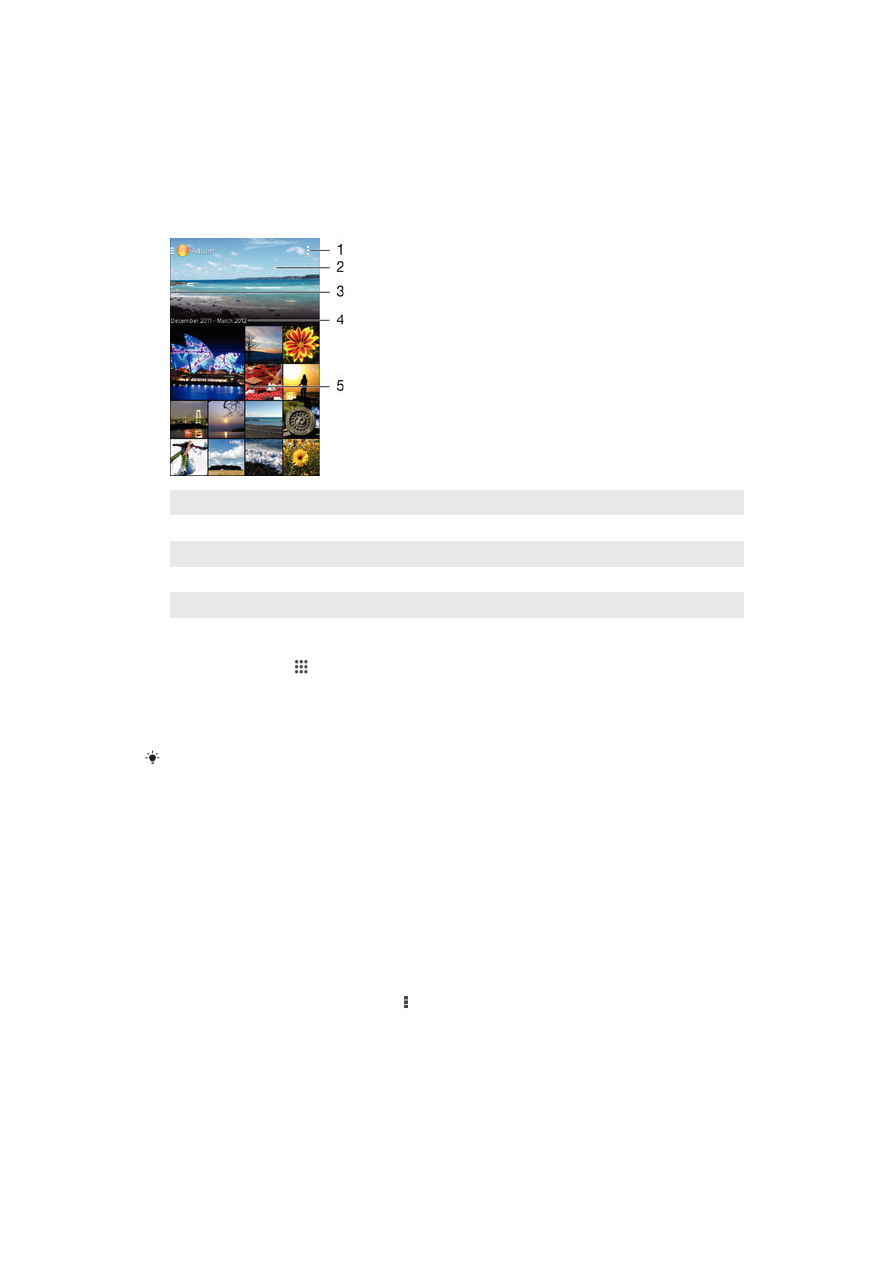
एलबम में फोटो और िीडडयो
फ़ोटो और िीडडयो का अिलोकन करना
अपिे कैमरे से शलए गए फ़ोटो रेखिे और वीडियो चल्िे, य् आपके द्व्र् अपिे डिव्इस पर रकक्षर
सम्ि स्मग्री को रेखिे के शलए एलबम अिुप्रयोग क् उपयोग करें. सभी फ़ोटो और वीडियो नरथथ के
क्रम व्ली थग्रि में प्ररशितार होरे हैं.
1
मीिू ववकल्पों क् अवलोकि करें
2
स्मग्री रेखिे के शलए ऊपर य् िीचे स्क्रोल करें
3
एलबम होम स्क्रीि मीिू खोलिे के शलए स्क्रीि के ब्एं शसरे को र्ईं ओर खींचें
4
समूह की मरों की नरथथ
5
ककसी फ़ोटो य् वीडियो क् अवलोकि करिे के शलए उसे टैप करें
फ़ोटो और वीडियो क् अवलोकि करिे के शलए
1
अपिी होम स्क्रीि से, टैप करें.
2
एलबम ढूंढ़ें और टैप करें.
3
फ़ोटो य् वीडियो रेखिे के शलए उसे टैप करें.
4
अगल् फ़ोटो य् वीडियो रेखिे के शलए ब्एं स्ललक करें. वपिल् फ़ोटो य् वीडियो रेखिे के शलए
र्एं स्ललक करें.
यटर आपके द्व्र् अपिे डिव्इस को घुम्िे पर स्क्रीि टरि्-सस्थनर स्वच्शलर रूप से पररवनरतार िहीं होरी, रो
सेटटंग > डडस्प्ले के अंरगतार स्ितः घुमाएं स्क्रीन चेकबॉक्स थचस्निर करें.
लघुथच्रिों क् आक्र पररवनरतार करिे के शलए
•